
时间:2020-06-24 23:53:00 来源:www.win10xitong.com 作者:win10
大家都知道,我们生活中离不开电脑,在使用电脑的过程可能就会碰到win10安装软件被自带杀毒软件拦截了的问题,这个问题非常棘手,要是没有丰富的经验遇到win10安装软件被自带杀毒软件拦截了就不知道该怎么办了,那我们可不可以自己独立解决呢?我们大家只需要这样操作:1、首先点击开始,再点击设置。2、然后点击更新和安全就可以彻底解决了。为了让大家更好的解决win10安装软件被自带杀毒软件拦截了问题,我们下面就带来了很详细的详尽处理举措。
关闭win10自带杀毒软件的教程:
1、首先点击开始,再点击设置。
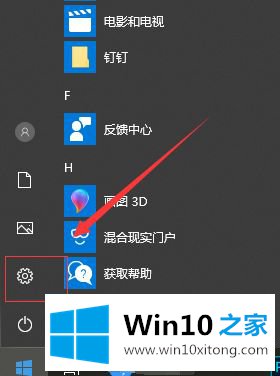
2、然后点击更新和安全。
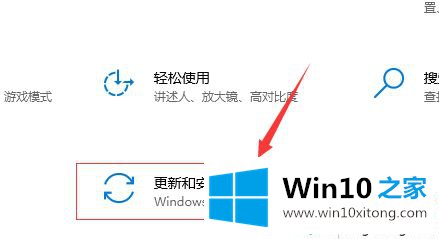
3、在左侧列表中选择Windows 安全中心,在右侧选择打开Windows 安全中心。
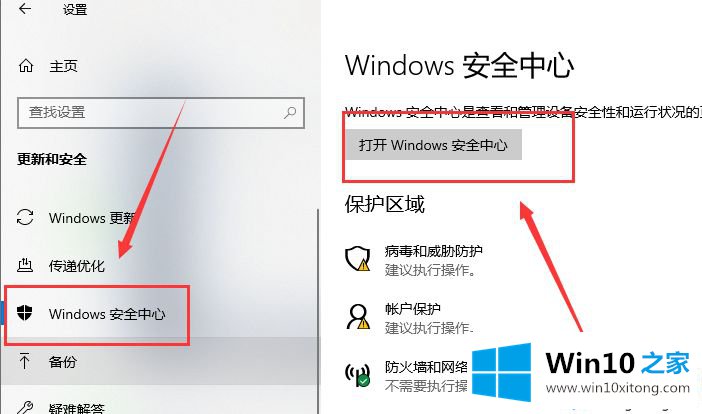
4、点击"病毒和威胁保护"设置。
5、将实时保护、云提供的保护和自动提交样本关闭,即可关闭Windows Defender。
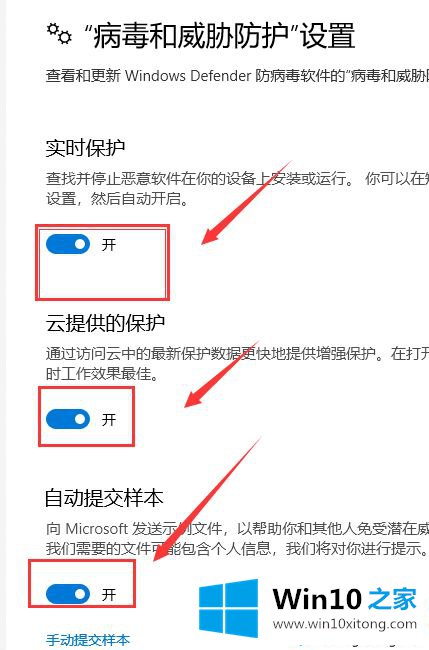
6、如果Windows Defender将你的一些文件加入到隔离区,点击左侧盾牌标志(病毒和威胁保护)。
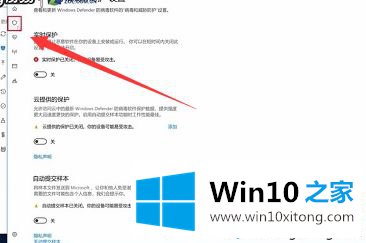
7、点击扫描历史纪录进行恢复。

win10安装软件被自带杀毒软件拦截并不是什么大问题,只要关闭自带杀毒软件就能一切恢复正常,希望对大家有所帮助。
win10安装软件被自带杀毒软件拦截了的详尽处理举措就在上面已经全部告诉大家了,我们很高兴能够在这里把你的问题能够协助解决。